科技的快速发展为我们的生活带来了诸多便利,手机门禁便是其中之一,作为一款备受追捧的智能手机品牌,小米手机也不例外,其在手机门禁功能上的设置更是让人眼前一亮。小米手机如何设置手机门禁?如何添加NFC门禁卡?这些问题成为了众多小米手机用户关注的焦点。本文将为大家介绍小米手机设置手机门禁和添加NFC门禁卡的方法,让我们一起来探索这一方便实用的科技应用吧!
小米手机如何添加NFC门禁卡
具体方法:
1.打开小米手机中的小米钱包
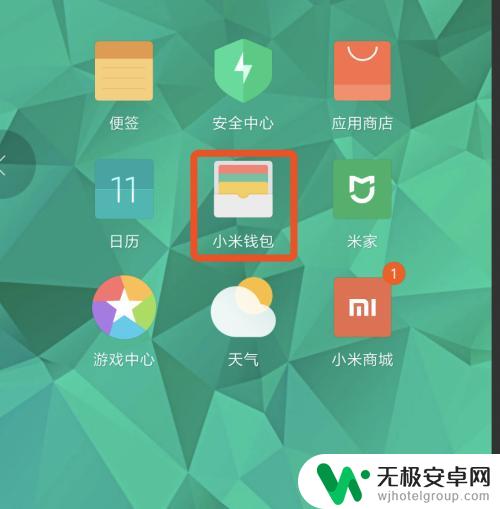
2.找到门卡选项,点击进入
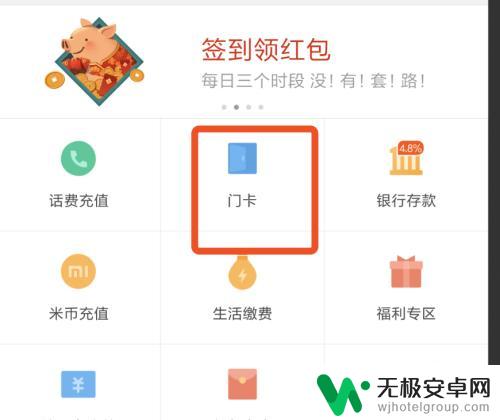
3.点击右下角的+号
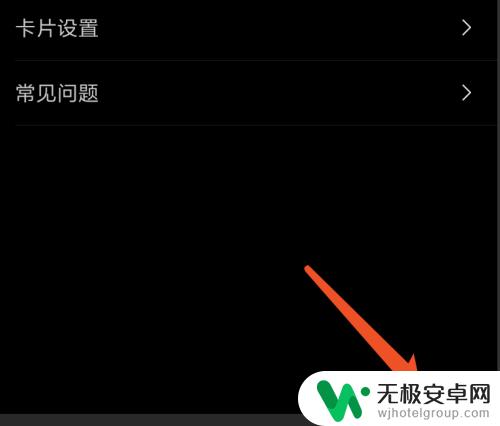
4.选择模拟实体门卡选项
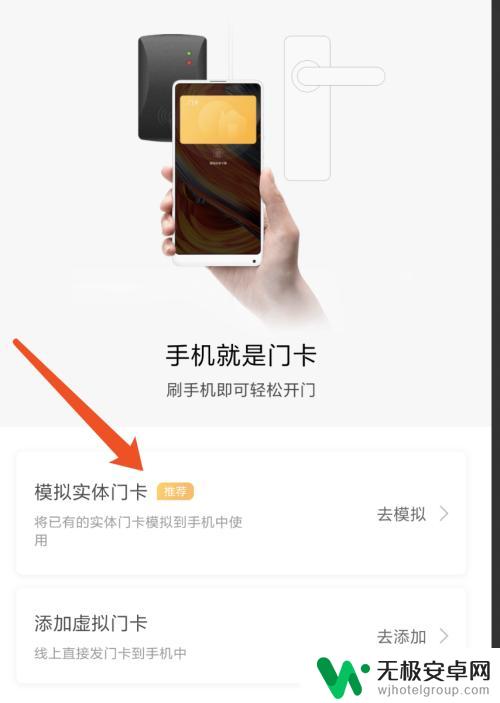
5.点击开始检测,检测前。看下说明检查你的门卡是否支持
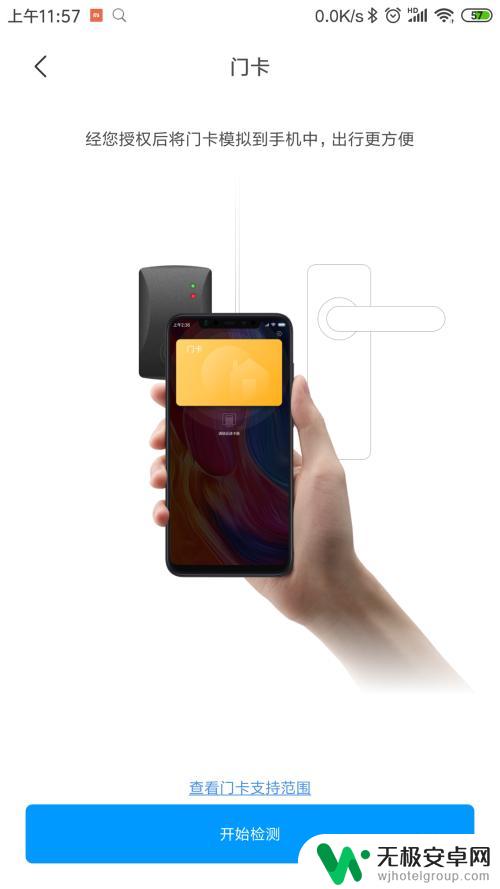
6.按照说明,把门卡置于手机背面

7.之后就可以添加成功了,以后可以用手机直接当门禁卡用了
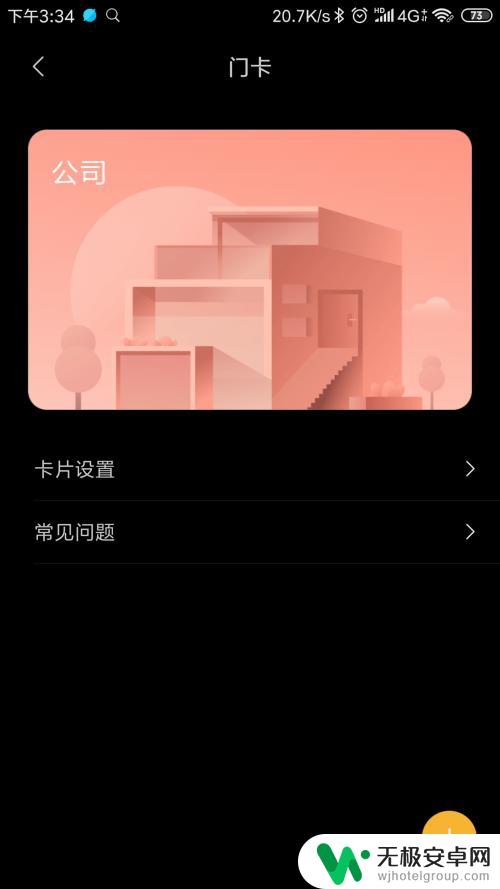
以上就是小米手机如何设置手机门禁的全部内容,如果你遇到了同样的情况,请参照小编的方法来处理,希望对大家有所帮助。











